So ändern Sie den Standardbrowser, machen Firefox oder Chrome zum Standard
Verschiedenes / / February 08, 2022
Also neulich habe ich die heruntergeladen und installiert neueste Version von Opera. Ich hatte viel Gutes über diese neue Version gehört und wollte es ausprobieren. Seltsamerweise habe ich während des Installationsvorgangs keine Option dazu gesehen nicht eingestellt es als Standardbrowser. Es installierte sich schnell und stellte sich selbst als Standardbrowser ein.
Ich habe wahrscheinlich ein oder zwei Schritte im Installationsprozess verpasst, denn soweit ich weiß, lassen alle Browser den Benutzer entscheiden, ob er sie als Standard auswählen möchte. Dies war nur ein Beispiel und das kann manchmal passieren, wenn Einige Änderungen am System ändern den Standardbrowser ohne dich wissen zu lassen. Sie finden das nur heraus, wenn Sie auf einen Link in beispielsweise einem Chat-Fenster Ihres IM-Clients klicken und der Link plötzlich in dem neuen Browser geöffnet wird, den Sie installiert haben, anstatt in Ihrem bevorzugten Browser.
Der Zweck dieses Artikels ist es, Menschen – die mit diesem Problem konfrontiert sind – beizubringen, wie sie den Standardbrowser manuell auf den alten zurücksetzen können.
Wir werden Firefox, Chrome und IE in diesem Beitrag aufgreifen und Safari und Opera im nächsten.
Machen Sie Firefox zu Ihrem Standardbrowser
In meinem Fall hatte ich Firefox als Standardbrowser eingestellt und wollte, dass es so bleibt. Als sich also Opera ohne meine Erlaubnis als Standardbrowser festlegte, machte es mich nicht glücklich. Ich mag es irgendwie, externe Links in Firefox zu öffnen.
Es stellte sich heraus, dass es nicht so schwierig war, die Änderung rückgängig zu machen. Ich musste zuerst besuchen Extras –> Optionen um herauszufinden, wo die Einstellung war. Es war unter der Fortschrittlich Tab. Sie können unten sehen, dass es eine Möglichkeit gibt, zu überprüfen, ob Firefox der Standardbrowser ist, ohne ihn neu starten zu müssen.
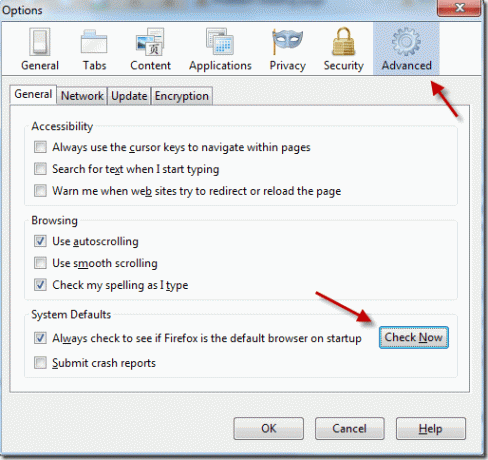
Wenn Sie auf Jetzt prüfen klicken, wird ein Feld angezeigt, in dem Sie ihn als Ihren Standardbrowser festlegen können, indem Sie auf Ja klicken.
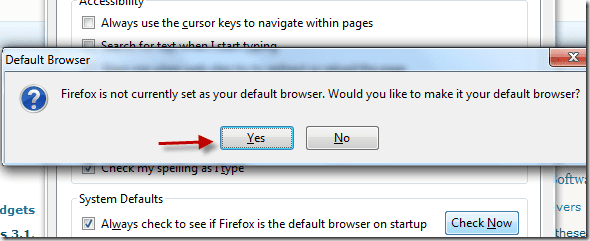
Einfach, nicht wahr? Sehen wir uns nun an, wie wir das in Chrome machen können.
Machen Sie Chrome zu Ihrem Standardbrowser
Es ist einfacher, Chrome zu Ihrem Standardbrowser zu machen, da sich die Einstellung direkt auf der ersten Seite der Optionen befindet.
Sie können die Chrome-Optionen aufrufen, indem Sie oben auf das Schraubenschlüssel-Symbol und darunter klicken Grundlagen, ganz unten finden Sie eine Schaltfläche mit der Aufschrift Machen Sie Google Chrome zu meinem Standardbrowser. Wenn Sie darauf klicken, sollte die Arbeit erledigt werden.
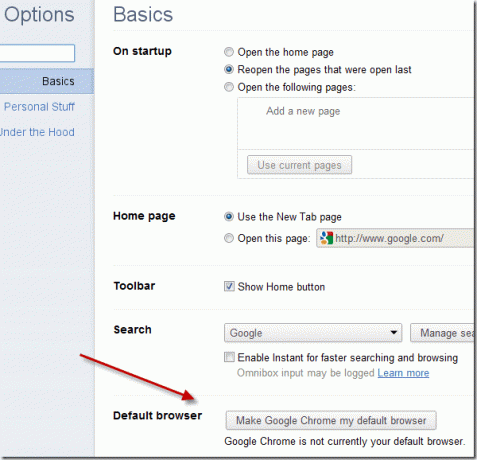
Machen Sie Internet Explorer zum Standardbrowser
In Anbetracht der begeisterten Kritiken, die IE 9 erhalten hat, ist es möglich, dass viele Leute – die zuvor keine IE-Benutzer waren – ihn jetzt als ihren Standardbrowser verwenden. Und dann gibt es Millionen anderer IE-Benutzer, die berücksichtigt werden müssen (nicht vergessen, der IE ist immer noch der am weitesten verbreitete Browser).
Unabhängig davon, welche Version von IE Sie verwenden, das Fenster Internetoptionen ist die Antwort darauf, ihn als Ihren Standardbrowser festzulegen. Sie müssten zu gehen Extras -> Internetoptionen, und dann zu Programme. Dort finden Sie die Schaltfläche, die den IE als Standardbrowser festlegt. Klicken Sie darauf, klicken Sie auf OK und Sie sind fertig!
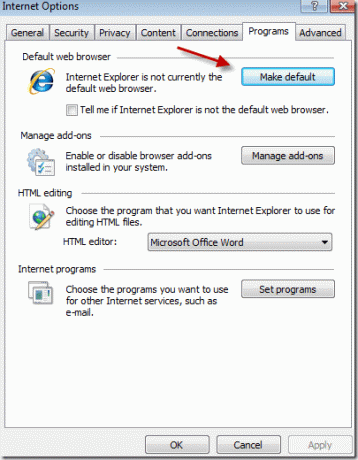
Da ging es darum, Firefox, Chrome oder IE manuell als Standardbrowser einzustellen. Morgen werden wir Safari und Opera aufnehmen und sehen, wie man in diesem Fall den Standardbrowser ändert.
Zuletzt aktualisiert am 02. Februar 2022
Der obige Artikel kann Affiliate-Links enthalten, die Guiding Tech unterstützen. Dies beeinträchtigt jedoch nicht unsere redaktionelle Integrität. Die Inhalte bleiben unvoreingenommen und authentisch.



